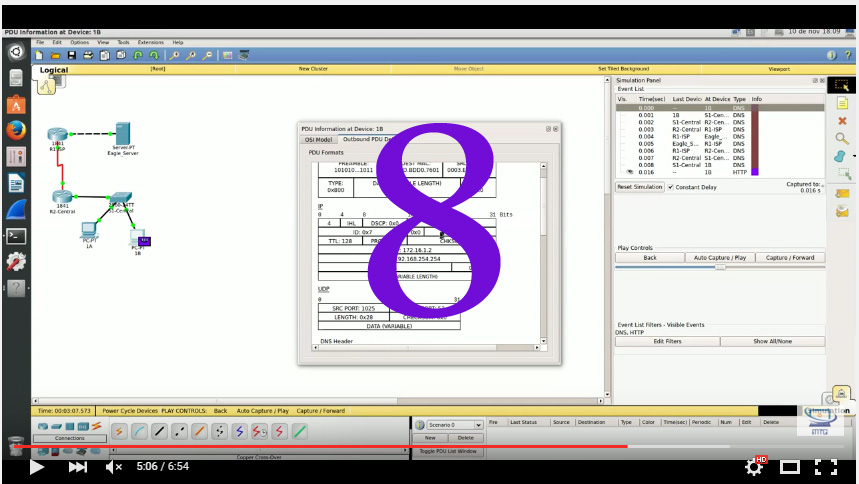Enunciado
Objetivos de aprendizaje:
Configurar hosts y servicios
Agregar, configurar y conectar hosts y servidores
Explorar la forma en que DNS y HTTP trabajan en conjunto
Usar el modo simulación para observar los detalles de los paquetes generados por DNS y HTTP
Información básica:
A lo largo del curso, utilizará una configuración de laboratorio estándar creada a partir de PC, servidores, routers y switches reales para aprender los conceptos sobre redes. Al final de cada capítulo, desarrollará secciones cada vez más largas de esta topología en el Rastreador de paquetes.
Tarea 1: “Repare” y pruebe la topología
Agregar una PC con un nombre para mostrar “1B” (sin comillas) en la topología. Configúrela con los siguientes parámetros: Dirección IP 172.16.1.2, Máscara de subred 255.255.0.0, Gateway por defecto 172.16.255.254 y Servidor DNS 192.168.254.254. Conecte la PC 1B al puerto Fa0/2 del switch S1-Central.
Conecte el Eagle Server al puerto Fa0/0 en el router R1-ISP. Encienda los servicios Web en el servidor habilitando HTTP. Habilite los servicios DNS y agregue una entrada DNS que asocie “eagle-server.example.com” (sin comillas) con la dirección IP del servidor. Verifique su trabajo utilizando la evaluación con el botón Check Results y la ficha Assessment Items. Pruebe la conectividad, en tiempo real, mediante AGREGAR PDU SIMPLE para probar la conectividad entre la PC 1B y el Eagle Server.
Tenga en cuenta que cuando agrega una PDU simple, ésta aparece en la ventana Lista de PDU como parte de “Situación 0”. La primera vez que ejecute este mensaje ping para un solo lanzamiento, aparecerá como Failed–esto se debe al proceso ARP que se explicará posteriormente. Al hacer doble clic en el botón “Disparar” en la ventana Lista de PDU, enviará esta prueba de ping simple por segunda vez. Esta vez tendrá éxito. En el Rastreador de paquetes, el término “situación” significa una configuración específica de uno o más paquetes de prueba. Puede crear diferentes situaciones de paquetes de prueba al utilizar el botón New, por ejemplo, Situación 0 podría tener un paquete de prueba de la PC 1B al Eagle Server, Situación 1 podría tener paquetes de prueba entre la PC 1A y los routers… Puede retirar todos los paquetes de prueba de una situación en particular al utilizar el botón Delete. Por ejemplo, si utiliza el botón Delete para la Situación 0, el paquete de prueba que acaba de crear entre la PC 1B y el Eagle Server se retirará; hágalo antes de pasar a la siguiente tarea.
Tarea 2: Explore cómo trabajan en forma conjunta DNS y HTTP
Cambie del modo de tiempo real al modo de simulación. Abra un navegador Web desde el escritorio de la PC 1B. Escriba “eagle-server.example.com” (sin comillas) en la Barra de direcciones, presione Intro y, a continuación, use el botón Capture / Forward en la Event List para capturar la interacción de DNS y HTTP. Ejecute esta animación y examine el contenido del paquete (Ventana PDU Information, Inbound PDU Details, Outbound PDU Details) para cada evento de la lista de eventos, especialmente cuando los paquetes se encuentran en la PC 1B o en el Eagle Server. Si recibe el mensaje “Búfer lleno”, haga clic en el botón View Previous Events. Si bien es posible que aún no comprenda el procesamiento de los paquetes por parte del switch y los routers, debe poder entender cómo trabajan en forma conjunta DNS y HTTP.
Reflexión:
¿Puede explicar ahora el proceso que ocurre cuando escribe un URL en un navegador y aparece una página Web? ¿Qué tipo de interacciones cliente-servidor se invocan?